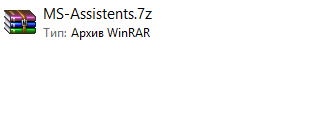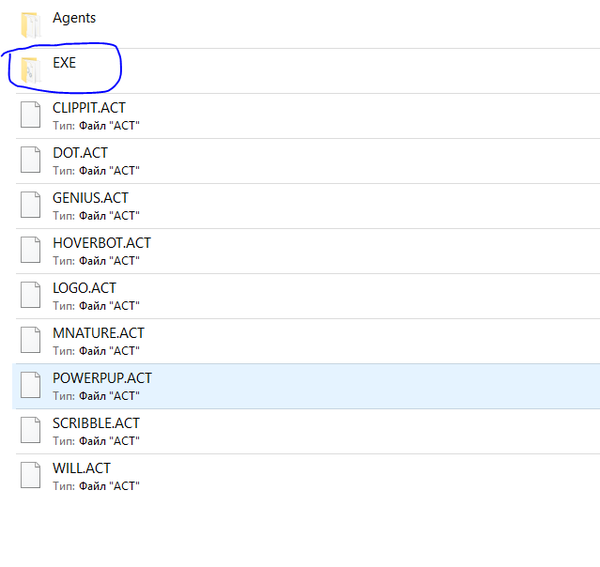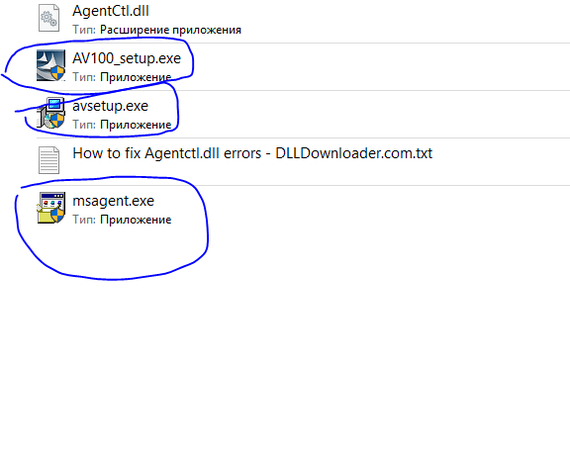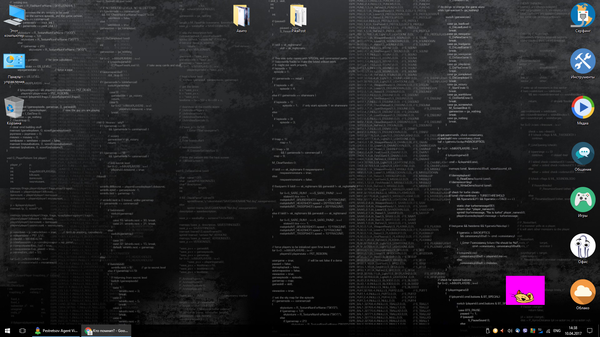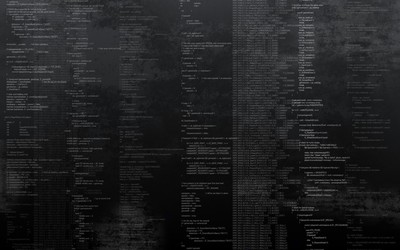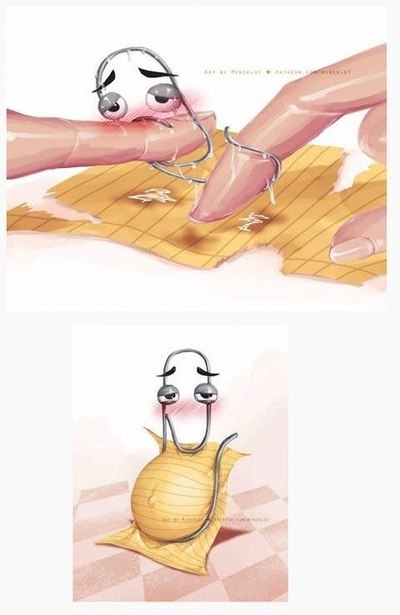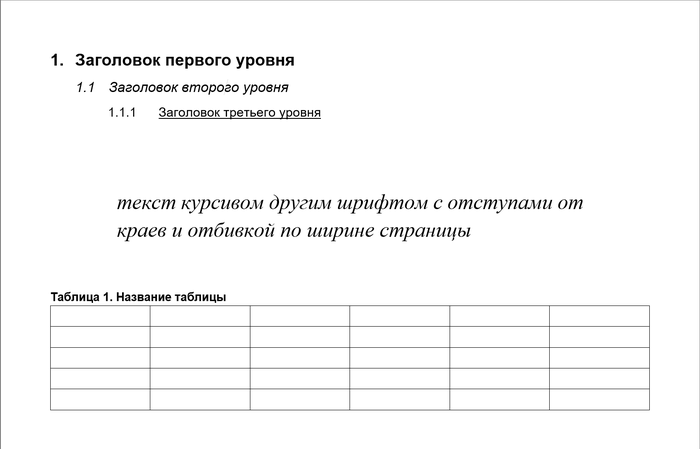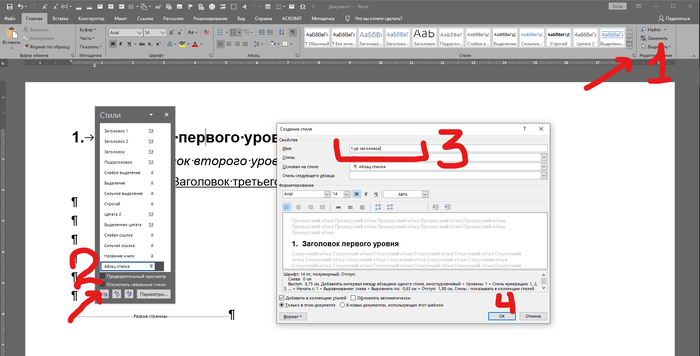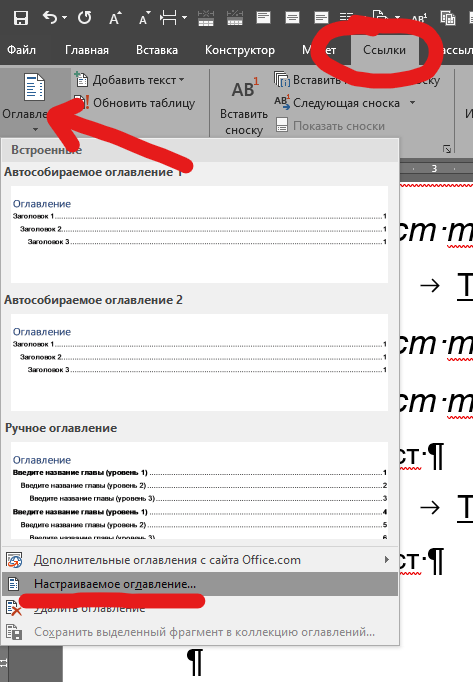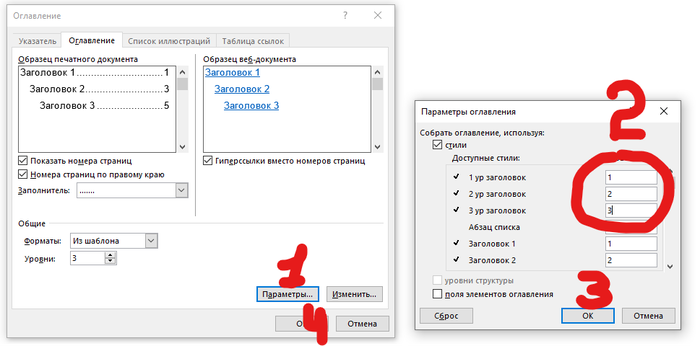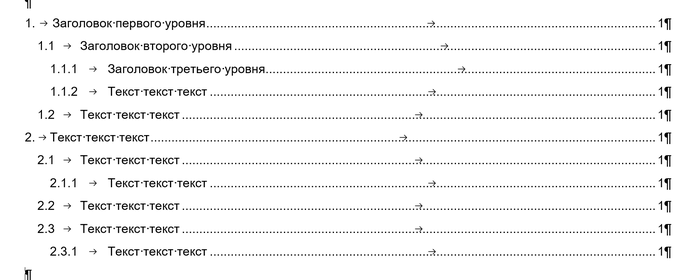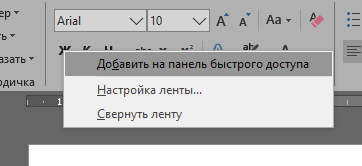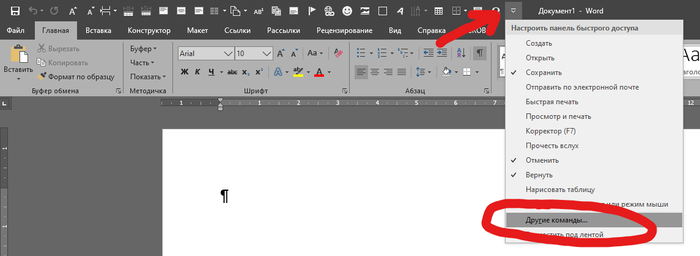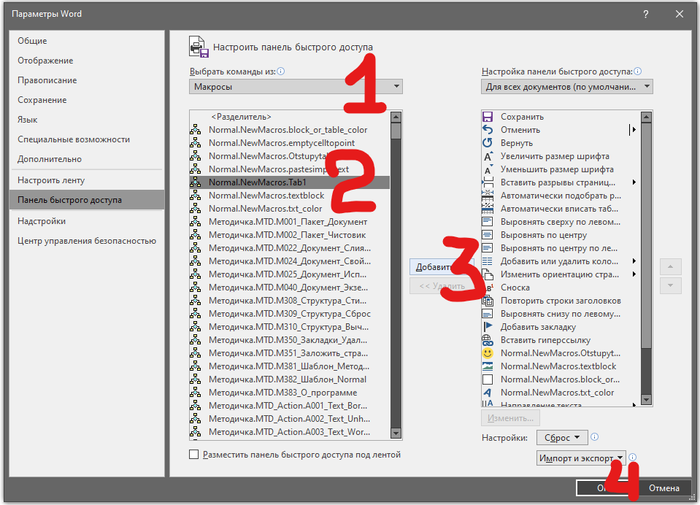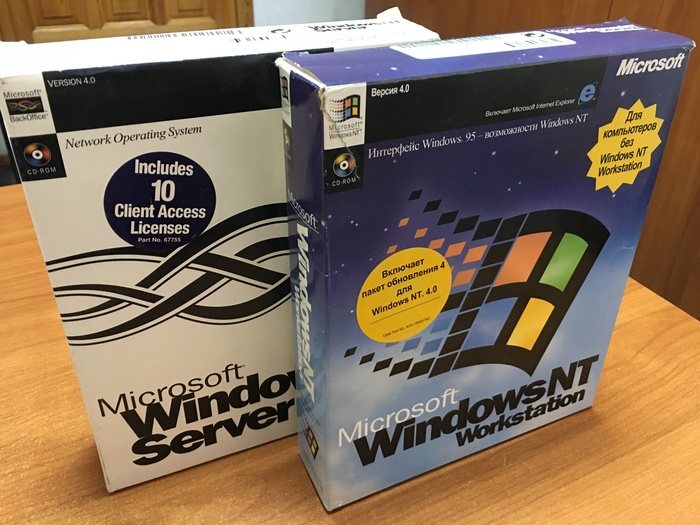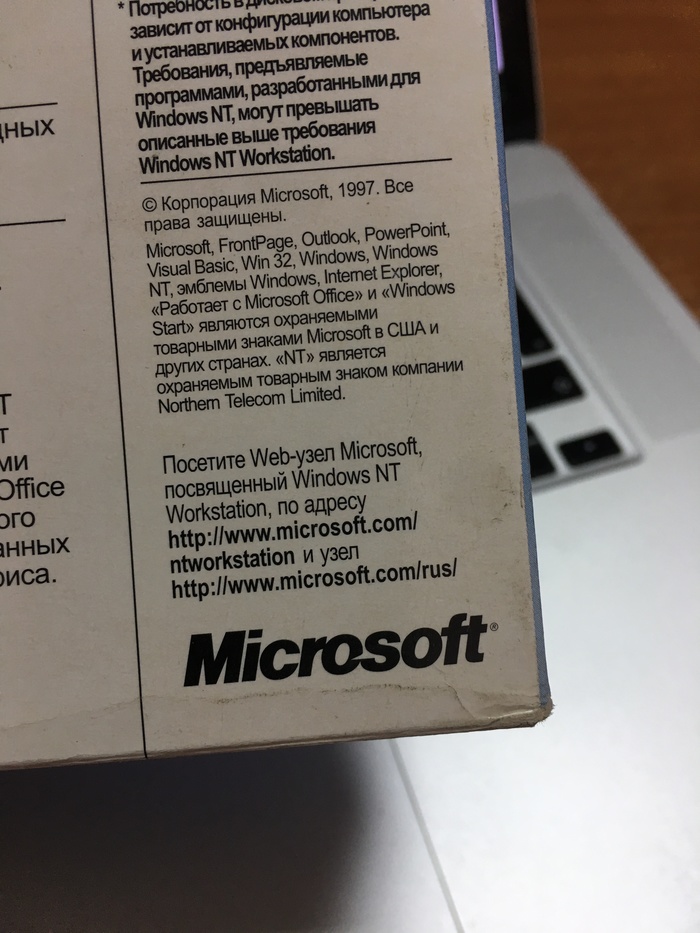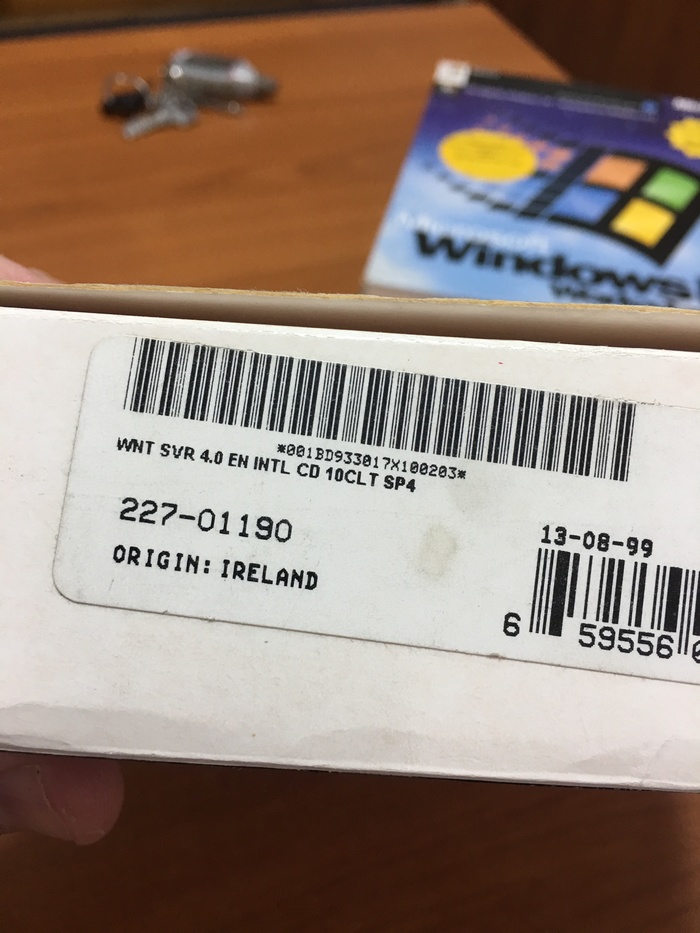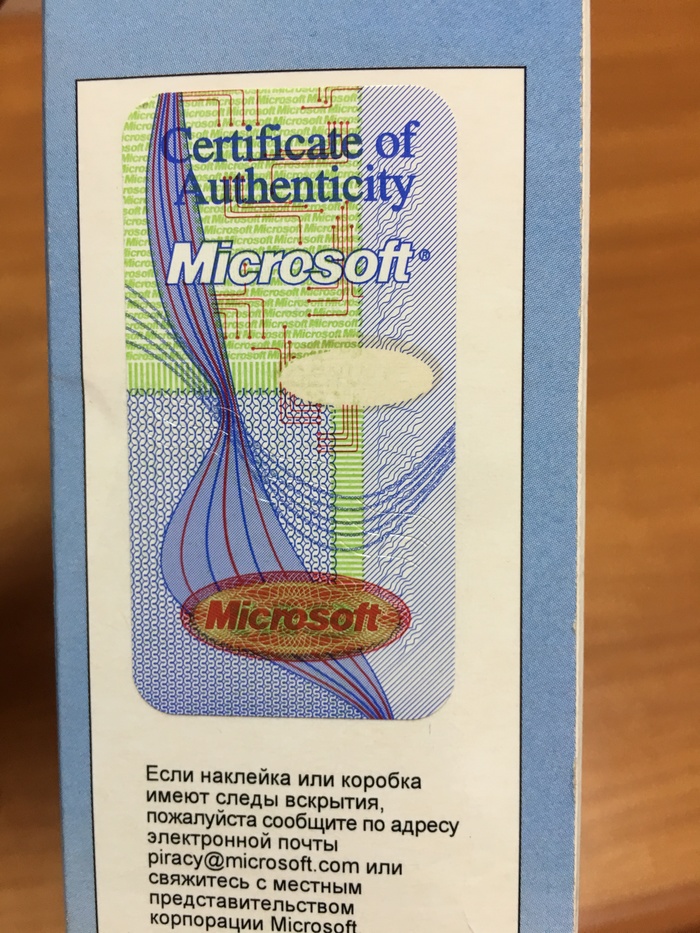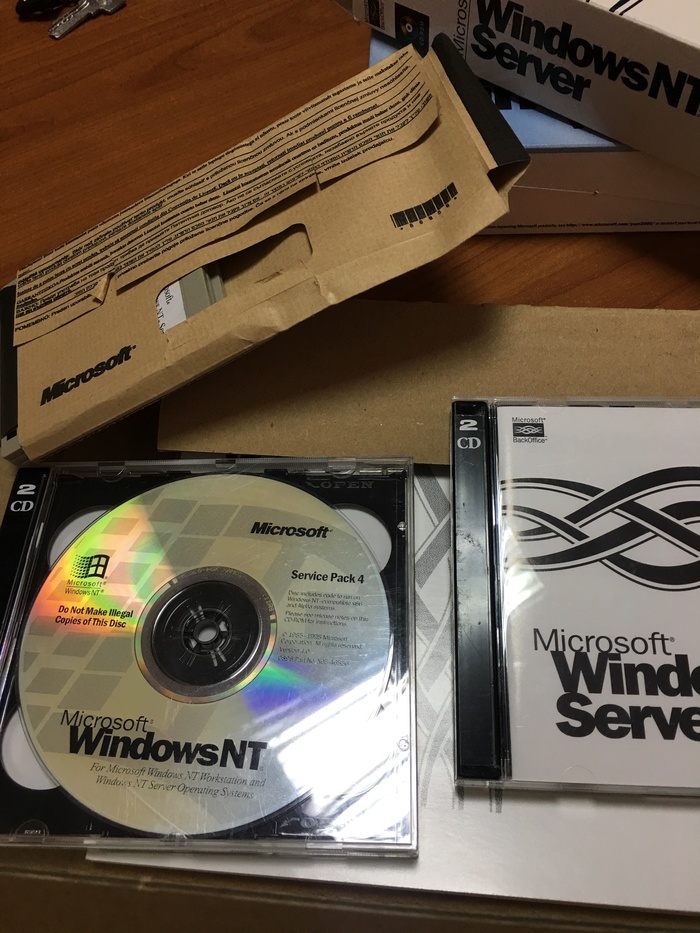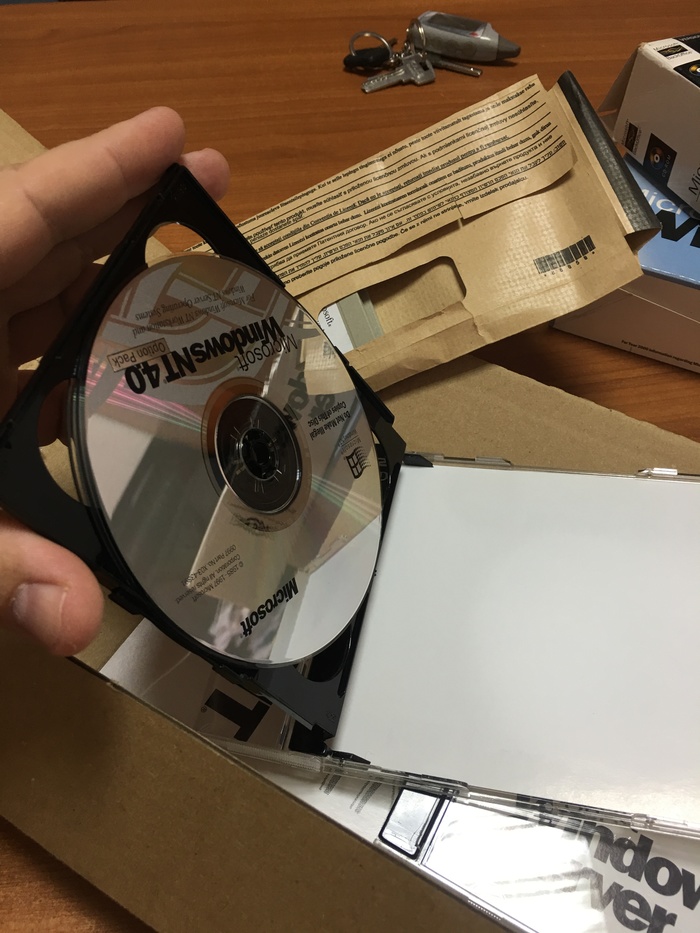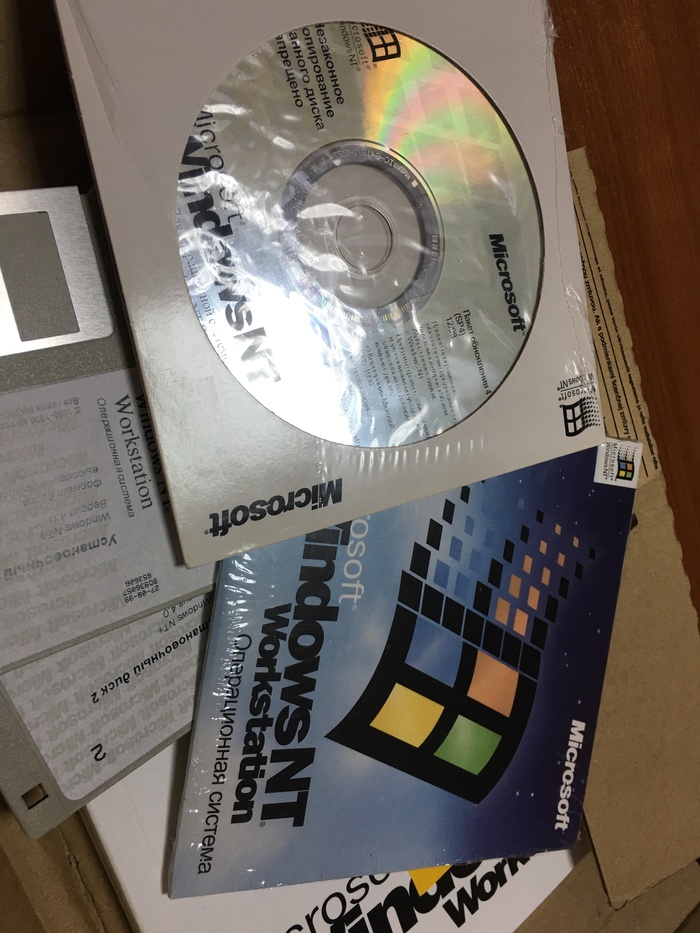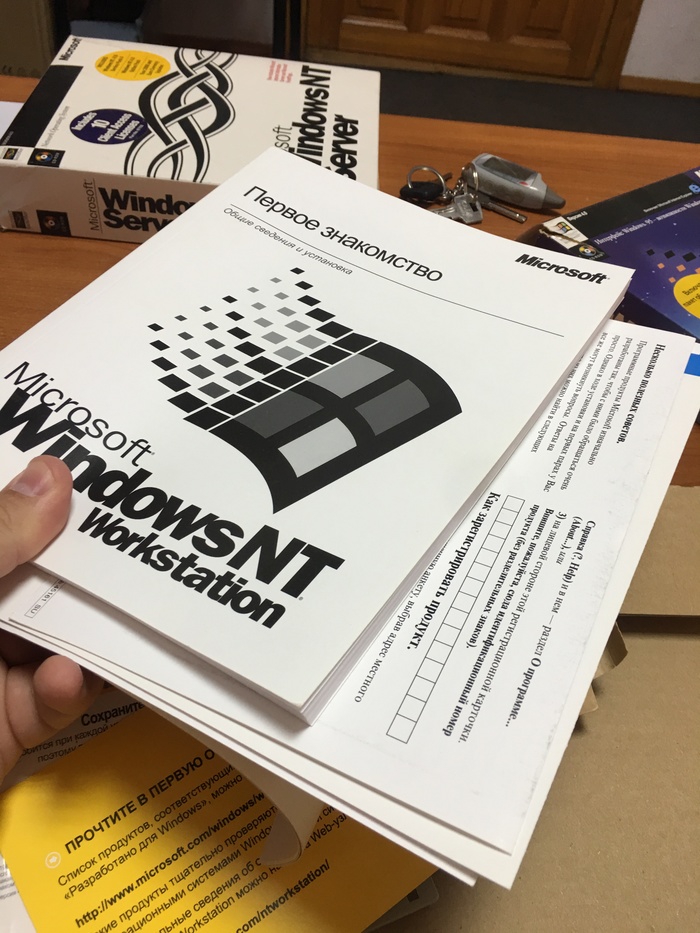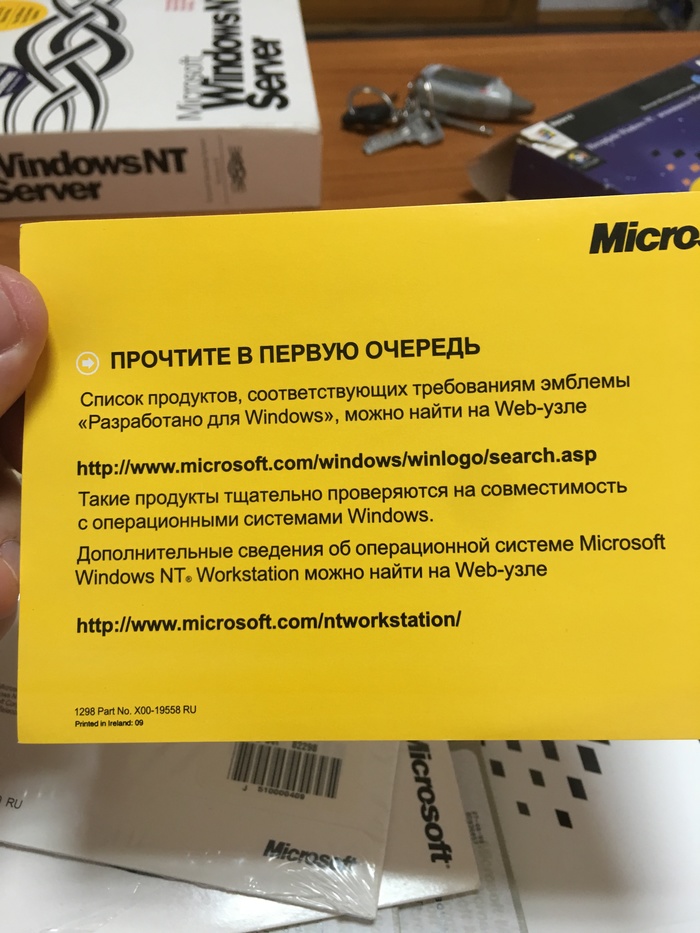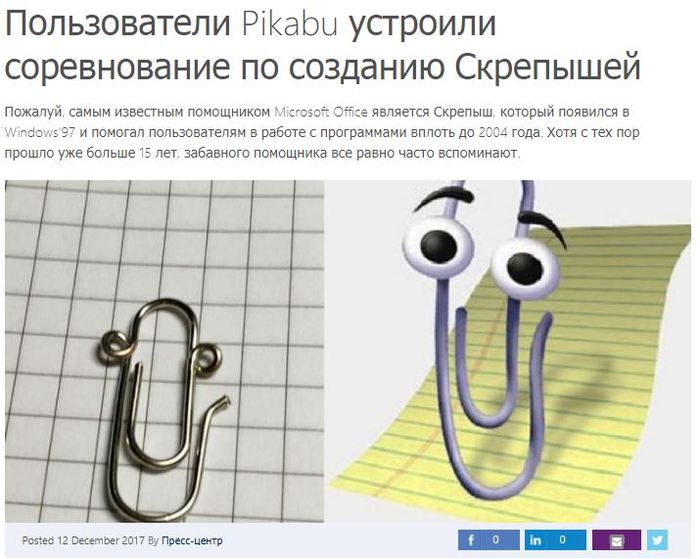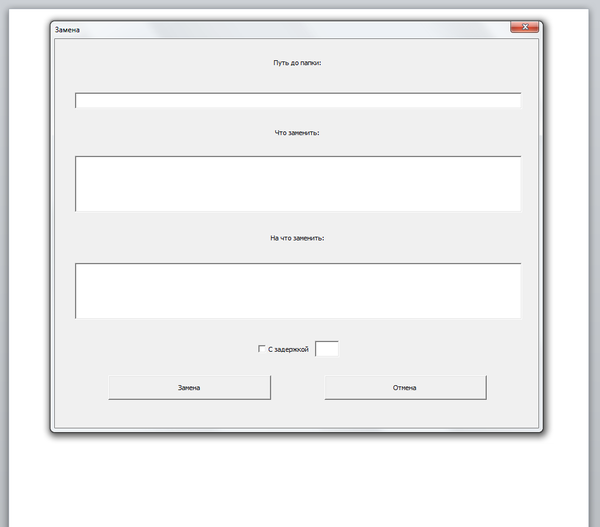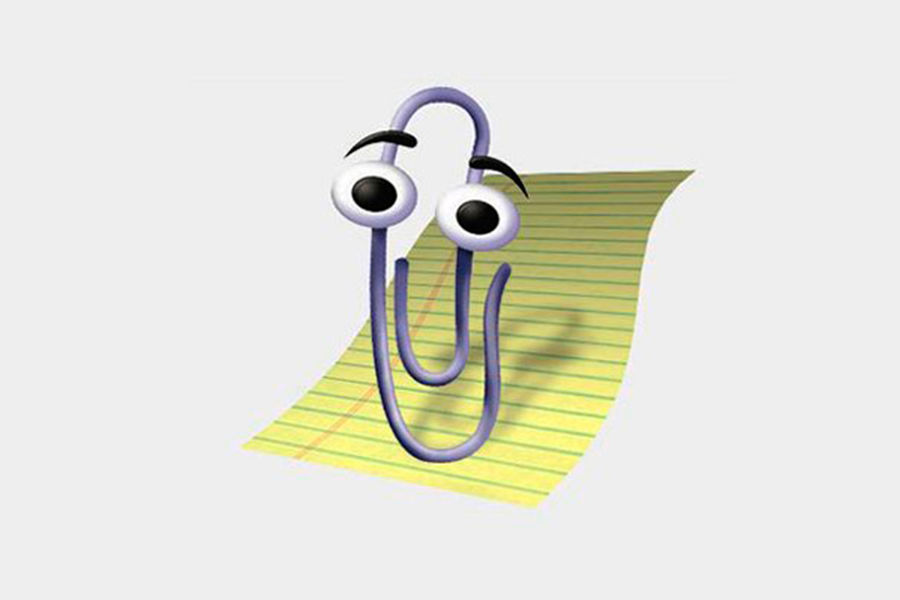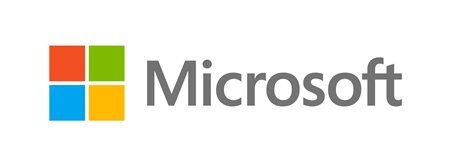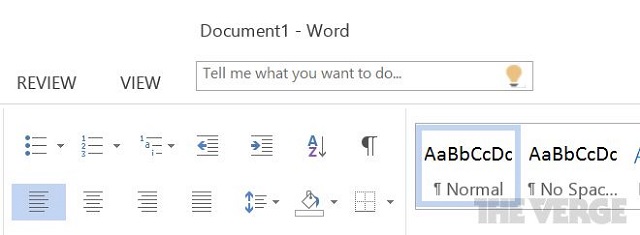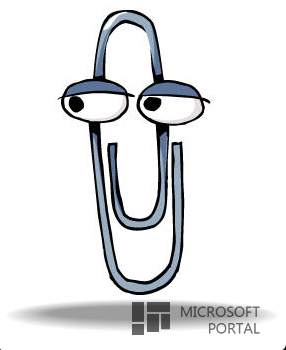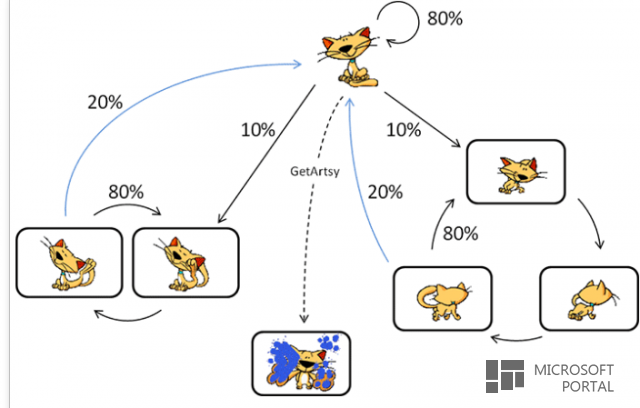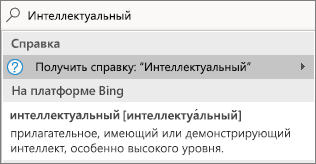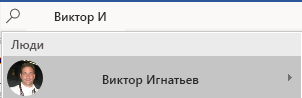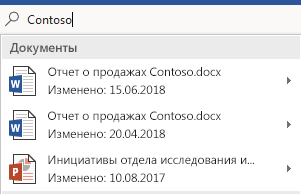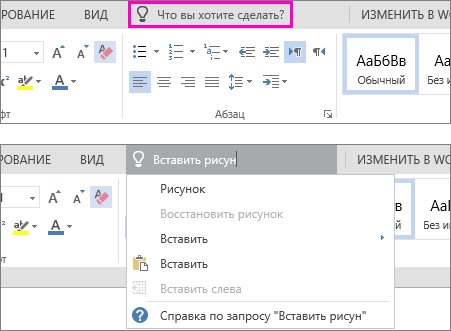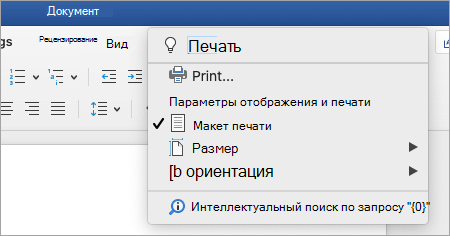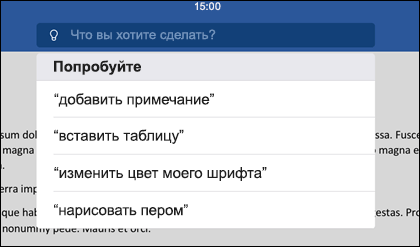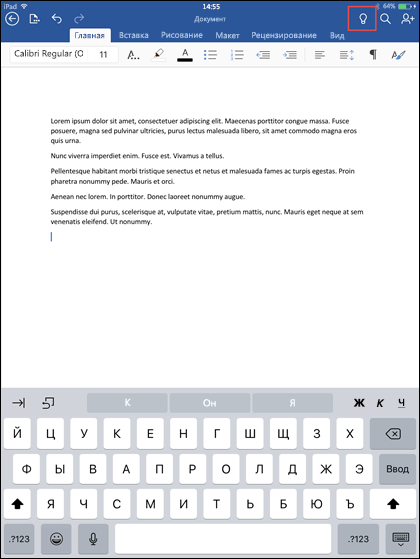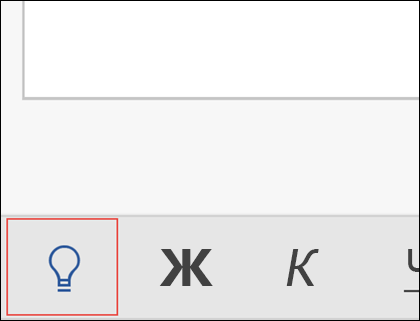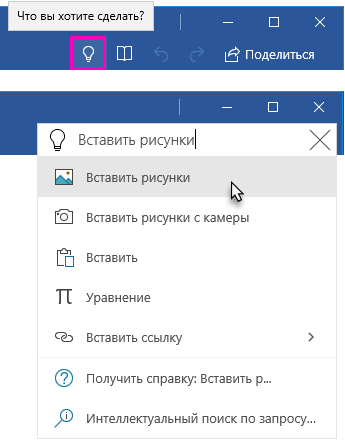The paper clip, or «Clippit» as it was named, used to be the default Office Assistant in Microsoft Word for Windows. Its purpose is to offer help and advice to users. Due to the negative response to Clippit, it was disabled by default in Windows XP and Vista and removed from Windows 7. Despite being obtrusive for experienced users, Clippit can still be useful if you have employees in your business who could use its assistance to improve their productivity as it offers tips on how to use shortcuts in Word. To recover Clippit in Windows 7, you will have to request a hotfix from Microsoft.
Windows XP and Vista
-
Click the «Start» button in Windows and type «Microsoft Word» (without the quotation marks) in the search box.
-
Click «Microsoft Word» in the list of results to launch the application.
-
Click «Help» on the menu bar at the top of the screen and then click «Show the Office Assistant.» The Office Assistant will appear on the bottom right-hand corner of the screen.
-
Right-click the Office Assistant and then click «Choose Assistant» from the list of options.
-
Select «Clippit» (the paper clip) from the list of available assistants and then click «OK.»
Windows 7
-
Navigate to the Microsoft Support website (see Resources) and then click the check box next to the version of Microsoft Agent that you require (either Windows 7 or Windows 7 64bit.)
-
Enter your email in the required fields and type the characters in the verification picture to prove that you are a person and not an automated program requesting the hotfix.
-
Click «Request hotfix» and then check your email for the link to the requested file. The email is usually sent immediately, but can take up to five minutes to arrive in your inbox.
-
Click the link in the email to open the download page for the hotfix. Click the download link to save the hotfix to your computer.
-
Double-click the downloaded file to install the hotfix. Restart your computer after the installation is complete.
-
Click the «Start» button in Windows and then type «Microsoft Word» (without the quotation marks) in the search box.
-
Click «Microsoft Word» in the list of results to launch the application.
-
Click «Help» on the menu bar at the top of the screen and then click «Show the Office Assistant.» The Office Assistant will appear on the bottom right-hand corner of the screen.
-
Right-click the Office Assistant and then click «Choose Assistant» from the list of options.
-
Select «Clippit» (the paper clip) from the list of available assistants and then click «OK.»
Содержание
- ДеталиКак появился и исчез Скрепыш из Microsoft Office
- В новой рубрике «Интернет-археология» Look At Me рассказывает о том, как в интернете появились стандарты, которые мы часто не замечаем. В сегодняшнем выпуске — назойливая скрепка-помощница в Microsoft Office.
- В Microsoft Office вернется легендарная скрепка
- Материалы по теме
- Microsoft представила Windows 11:
- Нам бы их проблемы
- Скрепка, Мурка, Мерлин и другие помощники MS Office
- Найдены дубликаты
- Microsoft выпустила комплект обоев Nostalgia
- Стили в Microsoft Word
- Наша победа! Сообществу быть!
- Лига Microsoft Office
- Операционные системы прошлого века.
- Пост с Pikabu попал на официальный сайт Microsoft
- 5 лет в Microsoft, вот награда
- Небольшой макрос для ворда
- Microsoft хочет вернуть назойливую скрепку в офисный пакет
- Возвращение Скрепки: Microsoft «оживит» легендарного помощника в Office
ДеталиКак появился и исчез Скрепыш из Microsoft Office
Скрепка, которую любили и ненавидели
В новой рубрике «Интернет-археология» Look At Me рассказывает о том, как в интернете появились стандарты, которые мы часто не замечаем. В сегодняшнем выпуске — назойливая скрепка-помощница в Microsoft Office.
Клиппит, Клиппи, или просто скрепка из Microsoft Office появилась в Windows 95 и оставалась с пользователями Windows вплоть до 2001 года. Дизайн скрепки разработал Киван Эттебери. Несмотря на симпатичный внешний вид, функциональность оставляла желать лучшего: назойливая скрепка постоянно вылезала на экран и мешала работать. Из-за этого скрепка стала постоянным предметом насмешек в интернете и даже вошла в список 50 худших изобретений по версии Time.
Студент Стэнфордского университета Люк Шварц посвятил нелюбви к Клиппи свою дипломную работу. Он провёл исследование, чтобы выяснить, почему пользователи так невзлюбили скрепку. Как оказалось, отношение к Клиппи зависело прежде всего от ожиданий человека. Те, кто видел в Клиппи помощника, раздражались — она мешала эффективности, надоедала и отвлекала от работы. Те же, кто считал интерфейс способом отвлечься, наоборот, тепло относились к его появлению.
В 2001 году Microsoft убрала Клиппи из интерфейсов. Компания обосновала решение тем, что новая операционная система Windows XP проста в использовании, а значит, людям не нужны советы электронного помощника. Microsoft посвятили уходу скрепки своеобразную маркетинговую кампанию.
Потомком Клиппи в некотором роде можно считать новый продукт Microsoft — голосового ассистента Cortana. С её помощью можно, к примеру, отдавать голосовые команды почтовому клиенту. Предполагается, что новая помощница значительно упростит работу и станет более эффективным видом Клиппита.
«Добавьте скрепку или её “друзей” на любой сайт для мгновенного приступа ностальгии. Наше исследование показывает, что люди любят две вещи: провальные технологии Microsoft и тёмные библиотеки JavaScript. Мы решили объединить два в одном».
Источник
В Microsoft Office вернется легендарная скрепка
Microsoft представила серию новых эмодзи для своих офисных продуктов. Об этом сообщается в блоге компании на платформе Medium.
Дизайнеры корпорации адаптировали более 1800 эмодзи и добавили несколько новых. Кроме того, специалисты вернули в ПО от Microsoft изображение «Скрепыша» (Clippit) — легендарного помощника из программ семейства Office. Иконка «Скрепыша» заменила собой оригинальное эмодзи скрепки. «Конечно, сегодня мы используем меньше скрепок, чем в период расцвета Clippit, но мы не смогли устоять перед ностальгическим притяжением», — сообщили представители компании.
Материалы по теме
Microsoft представила Windows 11:
Нам бы их проблемы
«Скрепыш» и другие эмодзи будут доступны в офисных продуктах от американской компании — облачной ОС Microsoft 365, Office и Teams. Некоторые из смайлов уже добавлены в программы, остальные появятся в ближайшие недели. В 2022 году редизайн затронет эмодзи и в другом ПО компании.
В число новых эмодзи от Microsoft вошли демонстрирующая многозадачность иконка, изображения, символизирующие отключенный звук и веб-камеру на компьютере, смайлик мужчины с ребенком перед раскрытым ноутбуком, и «пижамный костюм», состоящий из классического пиджака и трусов.
14 июля в Twitter американской компании появилось сообщение о том, что Microsoft вернет «Скрепыша» в качестве эмодзи, если запись соберет более 20 тысяч лайков. На момент написания заметки публикация получила более 160 тысяч отметок «нравится».
«Скрепыш» — интерактивный анимированный персонаж в виде канцелярской скрепки, который был создан в качестве помощника в программах Office в 1995 году. В 2001 году Microsoft похоронила легендарного персонажа.
Источник
Скрепка, Мурка, Мерлин и другие помощники MS Office
5. запускаем AV, указываем ему папку с агентами и радуемся
Найдены дубликаты
А в комплекте идет полный букет Амиго и мейлрушных утилит?
бля, вот про них забыл. ПОДОЖДИТЕ, НЕ КАЧАЙТЕ, сейчас перезалью, чтоб амиго был!))
да пох на амиго и на скрепку ты мне картинку для рабочего стола такую дай
спс, а есть другого разрешения?
Привет, зачем удал файл?
Дай пожалуйста рабочую ссылку
Дома, когда буду скину буду скину
ты что! а как же нетскейп навигатор?
Спасибо, автор! Жаль, нельзя убрать фон походу..
Помню в детстве собирала скриншоты этой котейки )
Пожалуйста)) только я не помню архив качается еще или нет)
Спасибо! И я скачала,:)))
а можно как-то адский розовый фон поменять? хотя бы просто на другой цвет?)
не нашел решения этой проблемы(
обновите архив, пожалуйста:)
видя первую картинку чет вспомнилось вот это:
да, живи теперь с этим как и я.
со мной подруга уже неделю не разговаривает.
@AlexanderReiZieR если файлик ещё есть, то скиньте ссылку, пожалуйста.
Большое спасибо ^__^
Я установил программу. Мне непонятно где находится папка с агентами. Подскажите пожалуйста.
Если кому-то нужен файлик, то вот ссылка https://yadi.sk/d/fjROURh-W_1JGQ
Для Кто хочет вернуть помощников MS Office в Windows 7-10
Когда-то чуть не первым делом от них избавлялись, а теперь ностальгия замучила?
ну бывают и такие), я их никогда не отключал)
Microsoft выпустила комплект обоев Nostalgia
Стили в Microsoft Word
Для чего вообще нужны стили?
Часто при работе есть необходимость сделать отдельное форматирование для заголовков разного уровня (разные отступы от края, разный размер шрифта, разное начертание), для названий таблиц и фигур (например, убрать интервал после абзаца, чтоб название и тело таблицы были как-бы склеенные), просто если вы хотите выделить некоторые места в тексте другим шрифтом, отступом, кеглем.
Давайте для начала зададим стили для трех уровней заголовков, для этого просто разметим их, как нам будет удобно
Когда вас устраивает, как выглядят заголовки, можно приступать к созданию стилей, а тут всё очень просто)
Ставим курсор в любое место в тексте первого заголовка (должна мигать вертикальная палочка), далее делаем последовательность действий:
1. переходим в расширенный список стилей
2. нажимаем «Создать стиль»
Вот так вот все просто)
Во всплывающем окне сразу переходим в параметры, там вписываем уровни заголовков цифрами (1,2,3), нажимаем 2 раза «ок»
Получится такое вот стандартное оглавление
Спасибо за внимание!
Надеюсь, кому-нибудь пригодится)
Выглядит это вот так:
Чтобы это сделать, наведите курсор на нужную вам функцию и нажмите правую кнопку мыши. Во всплывающем окне выберите первую команду.
Также, в эту панель можно добавлять и макросы. Для этого нужно перейти в параметры Word (Excel, PowerPoint) и выбрать там пункт «Панель быстрого доступа», либо нажать крайнюю правую кнопку на панели и там выбрать пункт «Другие команды» :
Появится окно параметров. Тут нужно будет сделать последовательность действий:
1. выбрать из всплывающего списка пункт «Макросы»
2. выбрать макрос, который вы хотите добавить на панель быстрого доступа
Может быть, кому-то будет полезно)
Наша победа! Сообществу быть!
Уважаемые подписчики, спешу вас обрадовать @SupportCommunity разрешил создать сообщество посвящённое Office. Спасибо вам за поддержку))
Сообщество будет посвящено MS Office, Libreoffice и Google docs.
Я хочу чтобы сообщество приносило пользу многим, дабы облегчить работу офисному брату))
Тех кто владеет Libreoffice и Google docs призываю вас быть активней, сообществу понадобятся модераторы, чтобы следить за порядком и публиковать полезные посты.
Лига Microsoft Office
Уважаемая администрация сайта и подписчики, я хочу создать Лигу Microsoft Office, в которой будут размещаться посты про Word, Excel, Access, Power Point, Outlook, Publisher и др., где пользователи смогут узнать что-то новое или поделиться своим опытом.
В настоящее время на сайте имеется много постов про Word и Excel, но они не систематизированы, однако тема интересна и заслуживает отдельного внимания. В этом сообществе я планирую публиковать обучающие посты про Excel. Кто-то также может выкладывать полезные статьи, которые пригодятся пользователям Пикабу.
Тем кому будет не интересна данная тематика смогут поставить сообщество в игнор.
Ссылки на мои посты:
Остальные опубликованы в сообществе «Лайфхак»
Ссылка на сообщество MS, Libreoffice & Google docs
Операционные системы прошлого века.
Осторожно, много картинок!
Разбирая хлам у себя, наткнулся вот на такие экземпляры.
Ё-мое, это же операционки прошлого века выпуска, серверная и настольная. 1997 год.
ORIGIN: IRELAND, прям как хороший виски.
На торце коробки фирменным гильошем красуется не хухры мухры, а лейбл самой Microsoft.
В коробках вот такие картонные кейсы с содержимым.
Внутри кейса с серверной Windows NT 2 коробки с дисками, запечатанный пакет с дискетами и куча макулатуры. В стародавние времена фирмы не скупились на оформление коробочной версии продукта.
Не удержался и распечатал конверт с дискетами у Workstation. Дискеты очень качественные. Интересно, считаются ли, но проверить негде, увы.
Диски у настольной операционки уже не в кейсах, а в картонных конвертах, запаянных в полиэтилен.
И как всегда, куча макулатуры. Сохранился запах новой полиграфии, но, к сожалению, его не передать через интернет.
Всем спасибо за внимание!
Пост с Pikabu попал на официальный сайт Microsoft
Я знаю, что западные компании регулярно утаскивают посты с Reddit себе на новости, а истории с Pikabu иногда берут наши СМИ. Теперь забавный пост про поделки Скрепышей попал на официальный сайт Microsoft. Они, видно, тоже скучают по Скрепышу. Минута славы: @nero1192, @vovanfeo, @chwanow, @pyshchpyshch 🙂
5 лет в Microsoft, вот награда
Небольшой макрос для ворда
Пока проходил производственную практику возникла необходимость отредактировать около 300 документов в одной папке. Это были доп. соглашения к ТД, но не суть.
В общем, чтобы не париться, я, путем поиска в гугл, создал небольшую форму с макросом для замены текста во всех файлах word (.docx) в определенной папке.
*ниже приложу ссылку для скачивания*
Путь до папки копируется прямо из проводника:
С пунктами «что заменить» и «на что заменить» я думаю все понятно.
Чекбокс «с задержкой» предназначен для слабых ПК, дабы постоянное открытие и закрытие документов не загружало память. Текстбокс рядом с чекбоксом предназначен для указания задержки в секундах, 3 секунд на самых слабых ПК более, чем достаточно.
Вот как выглядит сам код:
Private Sub CommandButton1_Click()
Dim s As String, fldr As String
fldr = TextBox1.Value & «»
s = Dir(fldr & «*.doc»)
Do While s <> «»
With Documents.Open(fldr & s)
Selection.Find.Replacement.ClearFormatting
With Selection.Find
.Text = TextBox2.Value
.Replacement.Text = TextBox3.Value
.Forward = True
.Wrap = wdFindContinue
.Format = False
.MatchCase = False
.MatchWholeWord = False
.MatchWildcards = False
.MatchSoundsLike = False
.MatchAllWordForms = False
End With
Selection.Find.Execute Replace:=wdReplaceAll
If CheckBox1.Value = True Then Call idle(TextBox4)
ActiveDocument.Save
.Close
End With
s = Dir
Loop
MsgBox («Замена завершена!»)
End Sub
И код таймера задержки:
Public Sub idle(n As Single)
Dim t As Single
t = Timer + n
DoEvents
Do While Timer
Источник
Microsoft хочет вернуть назойливую скрепку в офисный пакет
Виртуальный ассистент Скрепыш может вернуться в Microsoft Office 365 в виде эмодзи, сообщает The Verge. Основанная Билом Гейтсом компания пообещала заменить стандартный эмодзи скрепки на узнаваемого персонажа, если ее твит наберет свыше 20 тыс. лайков. На момент написания заметки количество сердечек уже превысило 129 тыс.
If this gets 20k likes, we’ll replace the paperclip emoji in Microsoft 365 with Clippy. Twitter
Скрепыш (англ. Clippy) — анимированный пользовательский интерфейс, который помогал пользователю, запросившему справку. Он был создан в 1997 году Кеваном Дж. Аттеберри на компьютере Macintosh.
Если верить «отцу» Visual Basic Алану Куперу, появление Скрепыша было результатом «фатального недопонимания» исследования Стэнфордского университета. Согласно ученым, часть мозга, задействованная при использовании мышки и клавиатуры, также была ответственна за эмоциональную реакцию во время общения с другими людьми, из-за чего якобы люди часто кричали на свои компьютеры, если были недовольны их работой. Microsoft интерпретировал это так: если люди реагируют на компьютеры так же, как на других людей, то было бы неплохо добавить в свой софт интерфейс «с человеческим лицом».
В результате появился Скрепыш — скрепка с человеческими глазами, который появлялся в самый неподходящий момент, чем вызывал негативную реакцию со стороны пользователей. Он был запрограммирован таким образом, чтобы автоматически предлагать свою помощь в тот момент, когда она якобы могла потребоваться — например, если человек печатал адрес, а затем слова «Дорогой. », на экране появлялся ассистент со словами: «Похоже, вы пишете письмо. Вам нужна помощь?».
Чаще всего помощь была не нужна, поэтому Скрепыш больше нервировал людей, чем реально помогал.
Изначально он был помощником Office по умолчанию, но впоследствии в программы были добавлены другие ассистенты — Колобок, робот Ф1, Эмблема Office, Маг, Планета Земля, Бобик, Мурка и другие. Также была возможность установить дополнительных помощников. Они обладали схожим функционалом, но выглядели по-разному.
Однако пользователям не нравилось разнообразие ассистентов — они хотели, чтобы их оставили в покое. Журнал Smithsonian назвал Скрепыша «одним из самых ужасных софтверных провалов в истории компьютеров». В 2010 году Time включил Скрепыша в список пятидесяти худших изобретений человечества. Другие помощники не были удостоены такой «чести» — все удары судьбы мужественно принимал на себя базовый ассистент.
Ассистент не нравился даже сотрудникам Microsoft, из-за чего уже в Office XP эта функция по умолчанию была отключена. В промо-ролике компании, рассказывающем об анонсе Office версии 2010 года, даже фигурирует могила Скрепыша.
Учитывая, что пользователи превысили требуемое количество лайков, Скрепыш действительно появится в Office 365 в качестве маскота. Если судить по активности Twitter-сообщества, юзеры Microsoft уже давно сменили гнев на милость, и готовы открыть сердца для антигероя 90-х.
Источник
Возвращение Скрепки: Microsoft «оживит» легендарного помощника в Office
Анимированный помощник Clippy был «уволен» в 2001 году, теперь же он может стать новым эмодзи.
Компания Microsoft запустила необычный челлендж для своих поклонников, в результате которого она «оживит» легендарного помощника Скрепку. Анимированный персонаж Clippy может появиться появиться в Office уже в скором времени.
Челленджем и радостной новостью компания поделилась на своей странице в Twitter.
Так, разработчики компании написали, что Скрепка появится в Microsoft 365 в виде эмодзи, если пост с изображением анимированного помощника соберет более 20 тысяч лайков. Пользователи не жалели отметок «нравится», в результате чего публикация уже собрала почти 150 тысяч лайков.
Теперь, если Microsoft выполнит свое обещание, легендарный помощник по прозвищу Скрепыш снова появится в Office. Скрепку пытались вернуть несколько лет назад.
Читайте также «Купи сейчас, заплати потом»: Apple начнет продавать iPhone в рассрочку Тогда сотрудники компании «возрождали» помощника в виде анимированных стикеров для Microsoft Teams, однако уже через несколько дней Clippy снова удалили. Причиной так называемого «увольнения» компания назвала тот факт, что Скрепка не соответствовала современному дизайну и бренду корпорации.
Офисный помощник в Microsoft Office создавался для помощи пользователям. Он представлял собой интерактивного анимированного персонажа, который был частью интерфейса в MS Office. Помощник был разработан в университете Ватерлоо.
В Microsoft Office для ОС Windows помощник появился в версии 97 до версии 2003, в Microsoft Publisher — с версии 98 до версии 2004, в Microsoft Office для Mac — с версии 98 до версии 2004.
По умолчанию помощником в английской версии Windows был персонаж в виде скрепки по прозвищу Скрепыш (Clippit, от англ. paperclip — скрепка). Персонаж был придуман Кеваном Дж. Аттеберри.
Помимо Скрепки, разработчики создали множество других помощников. С 1997 года помощники стали доступны для загрузки на сайте Microsoft.
Читайте также YouTube запустил конкурента TikTok в Украине: как пользоваться Из-за негативной реакции от некоторых пользователей, Microsoft отключила функцию вызова помощника по умолчанию в Office XP. Тогда компания признала непопулярность Скрепки и выпустила рекламную компанию, в которой высмеяла помощника.
В Office 2007 и Microsoft Office 2008 для Mac помощник был полностью удален так как он вызывал критику со стороны клиентов и даже сотрудников Microsoft.
Ранее УНИАН уже сообщал, что Microsoft меняет цвет «экрана смерти» в Windows 11.
Источник
На чтение 3 мин Просмотров 537 Опубликовано 15.12.2019
Помимо технической превью-версии новой Windows (Windows Technical Preview), скриншоты и видео которой утекли в Сеть на прошлой неделе и которую Microsoft официально представит 30 сентября, компания также тестирует техническую превью-версию нового пакета приложений Office. Об этом пишет 18 сентября The Verge, в распоряжении которого оказалось несколько скриншотов сборки Office Technical Preview, которую недавно получили партнеры Microsoft и тестеры.
Судя по скриншотам, в новом Microsoft Office 16 появится виртуальный помощник в виде функции «Tell me», которая ранее появилась в веб-версии офисного пакета. По своему функционалу она напоминает известного виртуального помощника Скрепыша и других аналогичных помощников, имевшихся в пакете Microsoft Office с версий 97 по 2003, где Скрепыш (персонаж в виде скрепки) являлся помощником по умолчанию, но помимо него имелись и другие предустановленные помощники. Из-за того, что Microsoft получила множество негативных отзывов о работе этой функции, она была убрана, начиная с Office 2007.
Суть функции «Tell me», которая появится в Microsoft Office 16, заключается в том, что вверху документа расположена строка «Tell me what you want to do», в которую пользователь может вписать интересующий его вопрос, например, «как мне вставить изображение?», на который приложение покажет релевантный ответ из справки MS Office. Однако, в отличие от предыдущих анимированных виртуальных помощников, функция «Tell me» представляет собой просто строку с изображением горящей лампочки.
Никаких существенных изменений в интерфейсе Microsoft Office 16 пока не замечено, но уже известно, что появится новая черная тема оформления. Она существовала в Office 2010, но из Office 2013 была убрана. Она не будет дефолтной, а будет являться одной из опций наряду со светло-серой, темно-серой и белой темами.
Все те, кто пользовался Microsoft Office на протяжении многих лет, могут вспомнить этих анимированных помощников, которые развлекали в уголке монитора. У них была своя цель – помочь пользователям освоиться при работе с программой, дать дельные рекомендации и советы.
Но по большей части эти анимашки занимались тем, что время от времени делали нехитрые движения и заставляли улыбнуться. Многих Скрепка (Кот, Маг или Собака) просто раздражали.
Последний раз мы могли видеть офисных помощников в версии Office 2003. В новых (2007, 2010 и 2013) такой функции нет. К слову, Clippy можно было видеть недолгое время в Microsoft Office. Правда, «внешность» у него была довольно странная.
Для Кто хочет вернуть помощников MS Office в Windows 7-10, хоть в каком то виде:
1-Качаете Архив по ссылке https://yadi.sk/d/44IM4_EX3GowvG
2 — распаковываем
3. Устанавливаем MSagent — обязательно
4 — на выбор или AVsetup.exe или AV100_setup.exe
5. запускаем AV, указываем ему папку с агентами и радуемся
На ленте в Office 2016 есть текстовое поле Что вы хотите сделать? В него можно вводить слова и фразы, описывающие то, что вы хотите сделать, чтобы быстро переходить к соответствующим функциям или действиям. Вы также можете использовать помощник для поиска справки о нужной функции или искать определения введенных терминов с помощью интеллектуального поиска.
Примечание: Корпорация Майкрософт постоянно тестирует новые возможности, которые помогут вам достичь большего с помощью Office. По этой причине на ленте вместо «Что вы хотите сделать? вместо «Что вы хотите сделать? Функциональные возможности идентичны, мы просто пробуем новые идеи, чтобы сделать их более обнаруживаемыми. Дополнительные сведения об использовании поиска см. в Поиск (Майкрософт) в Office.
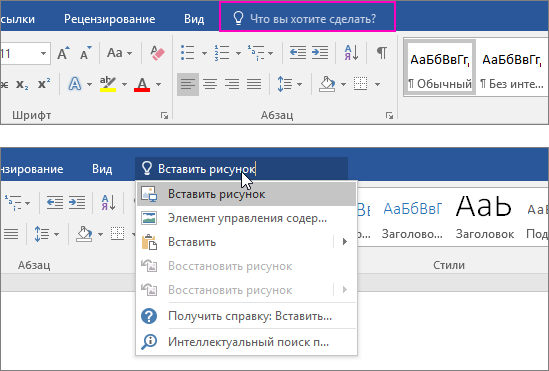
Определения
Если вы используете Office 2016, вы решили использовать интеллектуальные службы и подключены к Интернету, вы можете ввести любое слово в поле поиска Bing и вы попытайтесь найти его определение.
Люди
Если вы используете Office 2016 в своей организации и сейчас подключены к Интернету, вы можете ввести имя любого человека из вашей организации в поле поиска «Мне», и мы постараемся найти их контактные данные в каталоге. Наведите курсор на его имя, и вы увидите карточку контакта, а также сможете поделиться с ним текущим файлом.
Документы
Если вы используете Office 2016 в своей компании и сейчас подключены к Интернету, вы можете ввести имя любого файла, сохраненного в OneDrive или SharePoint. Наведите курсор на имя файла, и вы сможете вставить элемент в текущий файл или открыть его отдельно в соответствующем приложении, например Word или Excel.
Дополнительные сведения
-
Узнайте, что вам нужно с помощью Поиск (Майкрософт) в Office
-
Почему не сделайте это?
-
Как оставить отзыв по Microsoft Office?
Tell me — это текстовое поле, в котором можно вводить слова и фразы о том, что вы хотите сделать дальше, и быстро переходить к нужным функциям или действиям.
Чтобы открыть помощник при редактировании файла в Office Online, можно коснуться лампочки справа от вкладок, как показано на приведенном ниже рисунке.
Tell me — это текстовое поле, в котором можно вводить слова и фразы о том, что вы хотите сделать дальше, и быстро переходить к нужным функциям или действиям.
При редактировании файла в Office для Mac вы можете получить доступ к tell me, щелкнув лампочку справа от вкладок и введите запрос, как по видно на рисунке ниже.
Tell me is a tool where you can enter words and phrases about what you want to do next, and quickly get to features you want to use or actions you want to perform.
Чтобы открыть помощник на iPhone, можно коснуться лампочки справа от вкладки «Главная» на палитре. На iPad лампочка находится в правом верхнем углу экрана, как показано на приведенном ниже рисунке.
Tell me is a tool where you can enter words and phrases about what you want to do next, and quickly get to features you want to use or actions you want to perform.
Чтобы открыть помощник на телефоне или планшете с Android, нажмите кнопку с лампочкой, как показано на рисунке.
На телефоне она будет находиться на палитре в левом нижнем углу экрана. На планшете она будет находиться на ленте в верхней части экрана.
Tell me — это текстовое поле, в котором можно вводить слова и фразы о том, что вы хотите сделать дальше, и быстро переходить к нужным функциям или действиям. Вы также можете использовать помощник для поиска справки о нужной функции или искать определения введенных терминов с помощью интеллектуального поиска.
Чтобы открыть помощник на компьютере или планшете, можно коснуться лампочки в правом верхнем углу окна, как показано на приведенном ниже рисунке.